Privacybescherming is essentieel geworden voor alle mensen die op internet surfen. Gelukkig zijn er enkele aanpassingen om uw privacy in Chrome te beschermen.
Webredacteuren, handelaars, ambachtslieden, webontwikkelaars, iedereen streeft ernaar het surfgedrag van internetgebruikers te volgen. Het is niet eenvoudig om de anonimiteit te handhaven. Maar als u door Google Chrome bladert, zijn hier enkele trucs die van pas kunnen komen Helpt u uw privacy te behouden. Tenminste, om gerichte reclameboodschappen te controleren.
Nooit meer de geschiedenis gebruiken of delen met advertentieprivacy
Er is nu een instelling in Google Chrome om te voorkomen dat het platform toegang krijgt tot uw browsegeschiedenis. Het betreffende hulpmiddel heet Advertentieprivacy. Als deze configuratie is ingeschakeld, kunt u bepalen welke advertenties door adverteerders worden voorgesteld.
Ter informatie: deze advertenties zijn gebaseerd op uw browsegeschiedenis en stellen vervolgens advertenties voor die overeenkomen met uw zoekopdrachten. Met andere woorden: het algoritme van Google bevat Een verborgen functie waarmee hij onderwerpen kan verbeelden Waar ben je het meest naar op zoek. Dit is hoe advertenties of advertenties worden gemaakt die overeenkomen met dezelfde onderwerpen.
Als u echter de functie voor advertentieprivacy kunt detecteren, kunt u drie opties handmatig deactiveren. dat wil zeggen het onderwerp en de meting van advertenties, naast de voorgestelde advertenties zelf. Indien mogelijk dan Gegevensstreams zijn nog steeds ingeschakeld en Chrome kan deze nog steeds gebruiken voor commerciële doeleinden.
Momenteel is Advertentieprivacy alleen beschikbaar op pc Werkt op Windows 10 en Windows 11. De beschikbaarheid van deze functionaliteit wordt dan als melding weergegeven. En vanuit deze waarschuwing kunt u deze activeren. Verder is het ook mogelijk om advertentieprivacy terug te vinden in ” Instellingen Maar u zult moeten wachten tot het beschikbaar is in uw huidige versie voordat u het handmatig kunt activeren.
Om dit te doen, hoeft u alleen maar naar de Chrome-instellingen te gaan. Begin door op de drie stippen rechtsboven in het scherm te klikken en klik vervolgens op Instellingen. Jij kan ook Ga naar de adresbalk en typ “chrome://settings” om toegang te krijgen tot de instellingen. De volgende stap is het vinden Advertentieprivacy » in het menu aan de linkerkant van het scherm. Indien beschikbaar, wordt deze automatisch weergegeven. Als u het anders niet kunt vinden, is uw versie van Chrome nog niet compatibel.
Onthoud dat onderwerp, meting en advertenties dat wel zijn Het is standaard ingeschakeld in Chrome. U moet het dus deactiveren om een einde te maken aan de gerichte advertenties die uw mailbox kunnen overbelasten.
Andere privacy-instellingen in Chrome
Als advertentieprivacy u kan helpen advertenties in Chrome te beheren, weet dan dit Het heeft geen invloed op de advertentievoorkeuren van uw Google-account. De aanpassing moet al afzonderlijk worden gedaan.
Om de datafeeds te deactiveren die Google kan gebruiken om u advertenties te sturen, moet u vanuit uw Mijn Google-account toegang krijgen tot uw gepersonaliseerde advertentie-instellingen. Maar uit voorzorg wordt dat wel aangeraden Verwijder uw gegevens (cache en cookies) voordat Chrome na elk gebruik wordt afgesloten.

“Incurable thinker. Food lover. Subtly charming alcohol scientist. Pop culture advocate.”






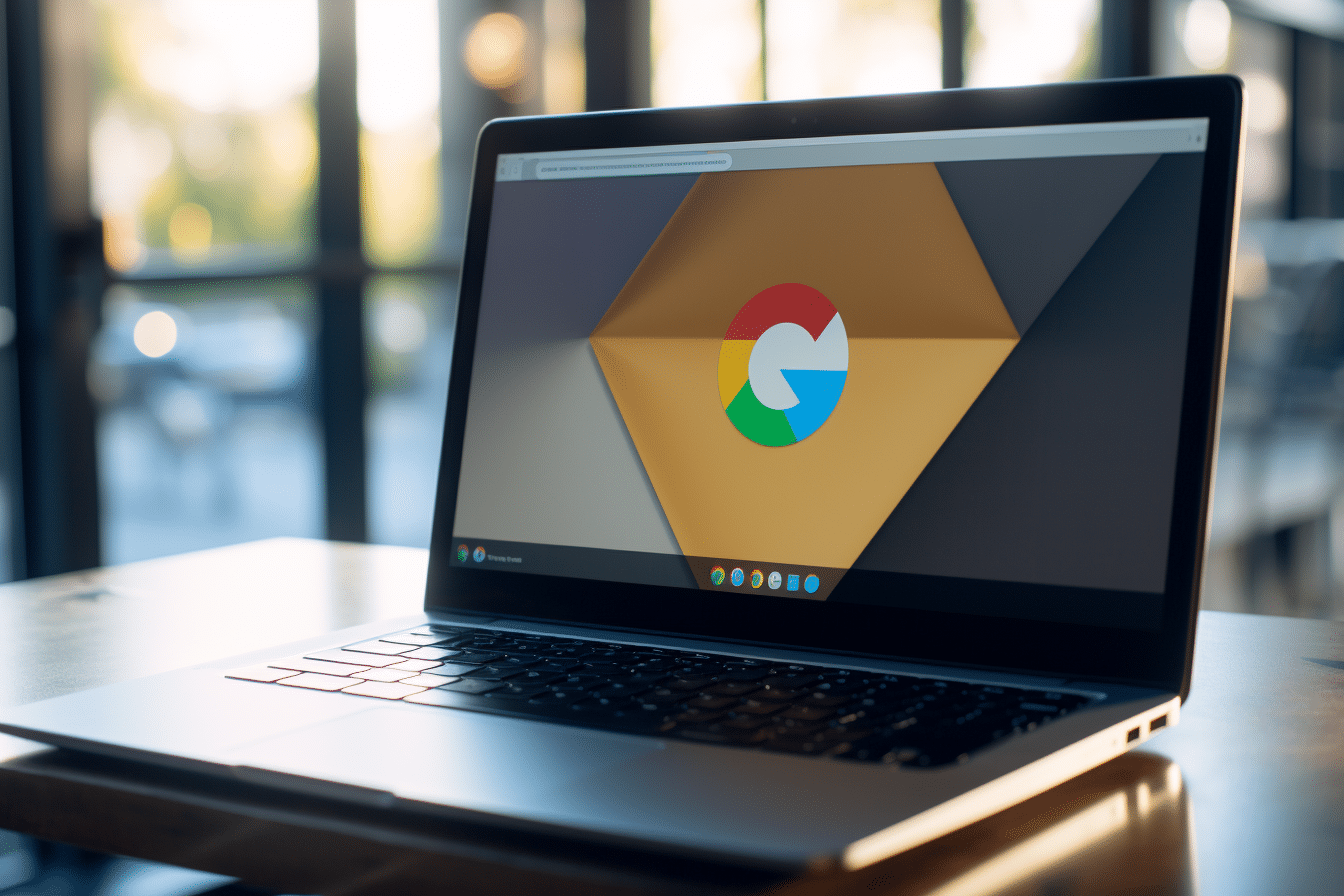
More Stories
Samsung biedt advies dat u moet volgen om de batterij van uw telefoon te verbeteren
Verbluffende beelden van het uiteenvallen van een Starlink-satelliet in het luchtruim van Frankrijk dinsdag
EUR 1499 Promotie Asus ROG Strix G16 G614JV-N4118W, 16-inch 240Hz 2,5K DCI-P3 multimedia gaming-laptop onder RTX 4060 en Intel Core i7-H met 1TB SSD en TB4